NAJLEPSZE METODY 2023: Jak odzyskać plik programu Microsoft Project
Autor: Nathan E. Malpass, Ostatnia aktualizacja: October 24, 2023
Jak w przypadku każdego przedsięwzięcia cyfrowego, mogą pojawić się nieprzewidziane wyzwania, pozostawiając Cię przed dylematem, gdy kluczowy plik projektu zostanie uszkodzony lub niedostępny. W tym miejscu staje się oczywiste, jak ważna jest wiedza o odzyskaniu pliku Microsoft Project.
Utrata dostępu do ważnych plików projektu może oznaczać katastrofę dla harmonogramu, alokacji zasobów i ogólnego powodzenia projektu. Na szczęście w tym artykule zagłębimy się w sztukę, jak to zrobić odzyskaj plik Microsoft Project, wyposażając Cię w wiedzę i narzędzia potrzebne do odzyskania danych w przypadku wystąpienia katastrofy. Niezależnie od tego, czy Twój plik został utracony w wyniku awarii systemu, przypadkowego usunięcia czy innego nieoczekiwanego zdarzenia, zapewnimy Ci pomoc.
Dołącz do nas w tej podróży, aby odkryć tajemnicę procesu naprawianie tych uszkodzonych danych. Pod koniec tego przewodnika będziesz dobrze przygotowany do poruszania się po trudnym terenie odzyskiwania plików i zabezpieczania swoich projektów przed potencjalnymi niepowodzeniami. Zacznijmy od zrozumienia typowych przyczyn utraty plików i przede wszystkim tego, jak im zapobiegać.
Część nr 1: Jak odzyskać plik projektu MicrosoftCzęść nr 2: Najlepsze narzędzie do odzyskiwania pliku projektu Microsoft: Odzyskiwanie danych FoneDogPodsumowanie
Część nr 1: Jak odzyskać plik projektu Microsoft
Metoda nr 1: Sprawdź Kosz
Jedną z najprostszych metod odzyskania usuniętego pliku Microsoft Project jest sprawdzenie Kosza. Ta metoda jest skuteczna, jeśli Ty lub ktoś inny przypadkowo usuniesz plik, który nie został trwale usunięty z Twojego komputera.
Krok 1: Otwórz Kosz
Aby otworzyć Kosz, wystarczy dwukrotnie kliknąć jego ikonę na pulpicie lub wyszukać "Kosz" na pasku wyszukiwania systemu Windows.
Krok 2: Wyszukaj usunięty plik projektu
W Koszu zobaczysz listę usuniętych plików. Możesz sortować te pliki według nazwy, daty usunięcia lub innych kryteriów, aby ułatwić zlokalizowanie pliku programu Microsoft Project.
Krok #3: Przywróć plik projektu
Po znalezieniu usuniętego pliku projektu kliknij go prawym przyciskiem myszy. Z menu kontekstowego wybierz "Przywracać". Ta czynność przywróci plik do jego pierwotnej lokalizacji na komputerze.
Krok #4: Sprawdź odzyskiwanie plików
Przejdź do oryginalnej lokalizacji, w której przechowywany był plik projektu, aby upewnić się, że został pomyślnie przywrócony. Jeśli korzystasz z programu Microsoft Project, otwórz oprogramowanie i sprawdź, czy plik projektu jest dostępny.

Sprawdzenie Kosza to prosta i szybka metoda odzyskania usuniętego pliku Microsoft Project. Jeśli jednak nie możesz znaleźć tam swojego pliku, nie martw się; istnieją bardziej zaawansowane techniki odzyskiwania do zbadania.
Metoda nr 2: Wyszukiwanie tymczasowych kopii pliku projektu
Jeśli nie możesz znaleźć pliku Microsoft Project w Koszu, nie trać nadziei. Microsoft Project często tworzy tymczasowe kopie plików, co może uratować życie w sytuacjach, gdy oryginalny plik zostanie utracony lub uszkodzony. Oto jak odzyskać plik Microsoft Project, wyszukując kopie tymczasowe:
Krok 1: Przejdź do lokalizacji pliku tymczasowego
Otwórz File Explorer w Twoim komputerze. W pasku adresu u góry okna Eksploratora plików wpisz następującą ścieżkę i naciśnij klawisz Enter:
C:\Użytkownicy\ \AppData\Local\Microsoft\MS Project\ \Kopia zapasowa
zastąpić z Twoją rzeczywistą nazwą użytkownika i z wersją programu Microsoft Project, której używasz (np. 2010, 2013, 2016).
Krok 2: Wyszukaj pliki .bak
W folderze Kopia zapasowa poszukaj plików z rozszerzeniem „.bak” rozszerzenie. Pliki te to tymczasowe kopie zapasowe utworzone przez Microsoft Project.
Krok #3: Skopiuj i zmień nazwę pliku .bak
Znajdź plik „.bak” odpowiadający projektowi, który chcesz odzyskać. Skopiuj plik „.bak” do bezpiecznej lokalizacji na komputerze lub na zewnętrznym urządzeniu magazynującym. Zmień rozszerzenie skopiowanego pliku „.bak” z „.bak” na „.mpp”. Spowoduje to przekonwertowanie go na plik programu Microsoft Project, który można otworzyć.
Krok #4: Otwórz odzyskany plik projektu
Otwórz projekt Microsoft. Iść do „Plik” > „Otwórz” i przejdź do lokalizacji, w której zapisałeś odzyskany plik „.mpp”. Wybierz plik i kliknij „Otwórz”, aby uzyskać dostęp do odzyskanego projektu.

Wyszukiwanie i odzyskiwanie tymczasowych kopii pliku programu Microsoft Project może być skutecznym sposobem na odzyskanie utraconych lub uszkodzonych danych bez konieczności korzystania ze specjalistycznego oprogramowania do odzyskiwania. Jeśli jednak ta metoda nie przyniesie pożądanych rezultatów, kontynuuj badanie innych opcji odzyskiwania, które zostaną omówione w kolejnych krokach.
Metoda nr 3: Użyj historii plików systemu Windows
Jeśli włączyłeś Historię plików systemu Windows, możesz odzyskać poprzednie wersje pliku Microsoft Project. Ta metoda jest szczególnie przydatna, jeśli potrzebujesz dostępu do wcześniejszej wersji projektu. Oto jak korzystać z Historii plików systemu Windows:
Krok 1: Uzyskaj dostęp do historii plików
Kliknij na Windows Start przycisk i typ „Historia plików” w pasku wyszukiwania. Wybierać „Ustawienia historii plików” z wyników wyszukiwania. W oknie ustawień Historii plików kliknij „Przywróć pliki osobiste” po lewej stronie.
Krok 2: Przeglądaj wersje plików
Otworzy się okno Historia plików, pokazujące Twoje pliki i foldery. Przejdź do folderu, w którym znajdował się plik programu Microsoft Project. Wybierz folder zawierający utracony plik projektu.
Krok #3: Przywróć poprzednią wersję
Zobaczysz teraz oś czasu na dole okna Historia plików. Przewiń oś czasu, aby znaleźć migawkę zawierającą wersję pliku, którą chcesz odzyskać. Zrzuty ekranu są reprezentowane przez datę i godzinę.
Wybierz migawkę odpowiadającą żądanej wersji pliku. Kliknij zielony "Przywracać" przycisk w dolnej części okna. Spowoduje to przywrócenie wybranej wersji folderu i jego zawartości, w tym pliku Microsoft Project, do pierwotnej lokalizacji.
Krok #4: Sprawdź odzyskiwanie plików
Przejdź do oryginalnej lokalizacji, w której przechowywany był plik projektu, aby upewnić się, że został pomyślnie przywrócony. Jeśli korzystasz z programu Microsoft Project, otwórz oprogramowanie i sprawdź, czy plik projektu jest dostępny.
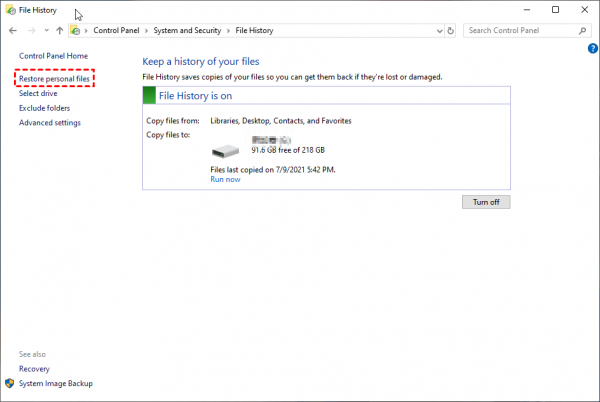
Korzystanie z Historii plików systemu Windows to przydatna wbudowana funkcja umożliwiająca odzyskiwanie poprzednich wersji plików, w tym plików programu Microsoft Project. Jeśli ta metoda nie przyniesie oczekiwanych rezultatów, możesz skorzystać z dodatkowych opcji odzyskiwania, które zostaną omówione w kolejnych krokach.
Metoda nr 4: Sprawdź pliki automatycznego zapisywania i automatycznego odzyskiwania
Microsoft Project często tworzy pliki AutoSave i AutoRecover jako środek zapobiegawczy, który pomoże Ci odzyskać pracę w przypadku nieoczekiwanych przerw lub awarii. Na przykład, gdy Twój Excel nagle przestaje działać i musisz wymusić zamknięcie, utworzy pliki AutoSave. Pliki te mogą być nieocenione przy odzyskiwaniu danych projektu.
Oto jak odzyskać plik projektu Microsoft, sprawdzając pliki AutoSave i AutoRecover:
Krok 1: Znajdź folder plików AutoSave i AutoRecover
Otwórz Eksplorator plików na swoim komputerze. W pasku adresu u góry okna Eksploratora plików wpisz następującą ścieżkę i naciśnij klawisz Enter:
C:\Użytkownicy\ \AppData\Roaming\Microsoft\MS Project\ \Autozapis
zastąpić z Twoją rzeczywistą nazwą użytkownika i z wersją programu Microsoft Project, której używasz (np. 2010, 2013, 2016).
Krok 2: Wyszukaj pliki AutoSave i AutoRecover
W folderze AutoSave poszukaj plików z rozszerzeniem „.mpp”. To są Twoje pliki AutoSave i AutoRecover. Znajdź najnowszy plik „.mpp” odpowiadający projektowi, który chcesz odzyskać. Pliki te mogą mieć nazwy takie jak „Autozapis nazwy projektu.mpp” lub „Autoodzyskiwanie nazwy projektu.mpp”.
Krok 3: Skopiuj i otwórz plik AutoSave lub AutoRecover
Skopiuj zidentyfikowany plik „.mpp” do bezpiecznej lokalizacji na komputerze lub na zewnętrznym urządzeniu magazynującym. Kliknij dwukrotnie skopiowany plik „.mpp”, aby otworzyć go w programie Microsoft Project.
Krok #4: Zapisz odzyskany plik
Jeśli plik otworzy się pomyślnie, zapisz go pod nową nazwą i lokalizacją, aby zapobiec zastąpieniu istniejących wersji. Iść do „Plik” > „Zapisz jako” i wybierz nową lokalizację i nazwę odzyskanego pliku projektu.
Sprawdzanie plików AutoSave i AutoRecover to skuteczna metoda odzyskiwania pracy w przypadku nieoczekiwanych zakłóceń lub awarii podczas korzystania z programu Microsoft Project. Jeśli nie znajdziesz pliku projektu w tych lokalizacjach lub potrzebujesz bardziej zaawansowanych opcji odzyskiwania, kontynuuj odkrywanie poniższych metod.
Metoda nr 5: Wykorzystaj kopie w tle
System Windows ma funkcję o nazwie Kopie w tle (znane również jako kopie woluminów w tle lub poprzednie wersje), które mogą pomóc w odzyskaniu poprzednich wersji plików, w tym plików Microsoft Project. Ta metoda umożliwia dostęp do migawek plików w różnych momentach. Oto jak wykorzystać kopie w tle:
Krok #1: Otwórz Właściwości pliku
Przejdź do folderu, w którym znajdował się plik programu Microsoft Project. Kliknij folder prawym przyciskiem myszy i wybierz "Nieruchomości" z menu kontekstowego.
Krok #2: Uzyskaj dostęp do karty Poprzednie wersje
W oknie Właściwości przejdź do "Poprzednie wersje" patka.
Krok #3: Wybierz migawkę
Zobaczysz listę poprzednich wersji plików i folderów. Wybierz migawkę zawierającą wersję pliku Microsoft Project, którą chcesz odzyskać. Te migawki są zazwyczaj uporządkowane według daty i godziny.
Krok #4: Przywróć plik
Po wybraniu żądanej migawki kliknij przycisk "Przywracać" przycisk. System Windows zapyta, czy chcesz przywrócić pliki do oryginalnej lokalizacji, czy do innej. Wybierz preferowaną opcję. Jeśli nie masz pewności, przywrócenie oryginalnej lokalizacji jest zazwyczaj bezpiecznym wyborem.
Krok #5: Sprawdź odzyskiwanie plików
Przejdź do oryginalnej lokalizacji, w której przechowywany był plik projektu, aby upewnić się, że został pomyślnie przywrócony. Jeśli korzystasz z programu Microsoft Project, otwórz oprogramowanie i sprawdź, czy plik projektu jest dostępny.

Część nr 2: Najlepsze narzędzie do odzyskiwania pliku projektu Microsoft: Odzyskiwanie danych FoneDog
Odzyskiwanie danych FoneDog to wszechstronne i przyjazne dla użytkownika oprogramowanie do odzyskiwania danych, które może być doskonałym wyborem do odzyskiwania plików Microsoft Project i innych typów danych z różnych urządzeń pamięci masowej. Niezależnie od tego, czy Twój plik projektu został utracony w wyniku przypadkowego usunięcia, formatowania, uszkodzenia lub z innego powodu, FoneDog Data Recovery oferuje niezawodne rozwiązanie odzyskaj plik Microsoft Project szybko i skutecznie.
Odzyskiwanie danych
Odzyskaj usunięty obraz, dokument, dźwięk i więcej plików.
Odzyskaj usunięte dane z komputera (w tym z Kosza) i dysków twardych.
Odzyskaj utracone dane spowodowane awarią dysku, awarią systemu operacyjnego i innymi przyczynami.
Darmowe pobieranie
Darmowe pobieranie

Kluczowe cechy:
- Obsługa szerokiego formatu plików: FoneDog Data Recovery obsługuje odzyskiwanie różnych formatów plików, w tym plików .mpp używanych przez Microsoft Project, a także dokumentów, zdjęć, filmów i innych.
- Kompatybilność: Współpracuje z systemami operacyjnymi Windows i Mac, dzięki czemu jest odpowiedni dla szerokiego grona użytkowników.
- Wiele trybów odzyskiwania: Oprogramowanie oferuje różne tryby odzyskiwania, takie jak odzyskiwanie usuniętych plików, odzyskiwanie sformatowanego dysku i inne, aby zaspokoić różne scenariusze utraty danych.
- Funkcja podglądu: Przed odzyskaniem plików możesz wyświetlić ich podgląd, aby upewnić się, że przywracasz prawidłowe dane.
- Odzyskiwanie selektywne: FoneDog pozwala wybrać określone pliki do odzyskania, zapobiegając niepotrzebnemu bałaganowi w odzyskanych danych.
- Przyjazny dla użytkownika interfejs: Oprogramowanie zostało zaprojektowane z prostym interfejsem, dzięki czemu jest dostępne dla użytkowników na każdym poziomie technicznym.
- Głębokie skanowanie: Wykonuje głębokie skanowanie urządzenia pamięci masowej w celu znalezienia i odzyskania plików, których odzyskanie standardowymi metodami może być niemożliwe.
Kroki, aby odzyskać plik projektu Microsoft za pomocą odzyskiwania danych FoneDog:
Krok #1: Pobierz i zainstaluj odzyskiwanie danych FoneDog
Odwiedź oficjalną stronę FoneDog, aby pobrać i zainstalować oprogramowanie na swoim komputerze. Aby uniknąć nadpisania, upewnij się, że jest on zainstalowany na innym dysku niż ten, na którym znajdują się utracone dane.
Krok #2: Uruchom oprogramowanie
Otwórz odzyskiwanie danych FoneDog po instalacji. Zostaniesz przywitany prostym i przyjaznym dla użytkownika interfejsem.
Krok #3: Wybierz tryb odzyskiwania
Wybierz odpowiedni tryb odzyskiwania w zależności od przyczyny utraty danych. Aby odzyskać plik Microsoft Project, wybierz „Odzyskiwanie usuniętych plików” lub odpowiedni tryb.
Krok #4: Wybierz lokalizację
Wybierz dysk lub lokalizację, w której przechowywany był plik Microsoft Project. Kliknij "Skandować" aby rozpocząć proces skanowania.
Krok #5: Wyświetl podgląd i odzyskaj
Po zakończeniu skanowania FoneDog wyświetli listę plików do odzyskania. Możesz wyświetlić podgląd tych plików, aby upewnić się, że są nienaruszone.
Krok #6: Odzyskaj plik projektu Microsoft
Wybierz pliki Microsoft Project, które chcesz odzyskać, i kliknij "Wyzdrowieć" przycisk.
Krok #7: Wybierz miejsce docelowe odzyskiwania
Określ lokalizację na komputerze lub zewnętrznym urządzeniu magazynującym, w którym chcesz zapisać odzyskany plik. Unikaj zapisywania go na tym samym dysku, na którym utraciłeś dane, aby zapobiec nadpisaniu.
Krok #8: Zakończ odzyskiwanie
Kliknij "Wyzdrowieć" jeszcze raz aby rozpocząć proces odzyskiwania. FoneDog Data Recovery pobierze plik Microsoft Project i zapisze go w wybranej lokalizacji.
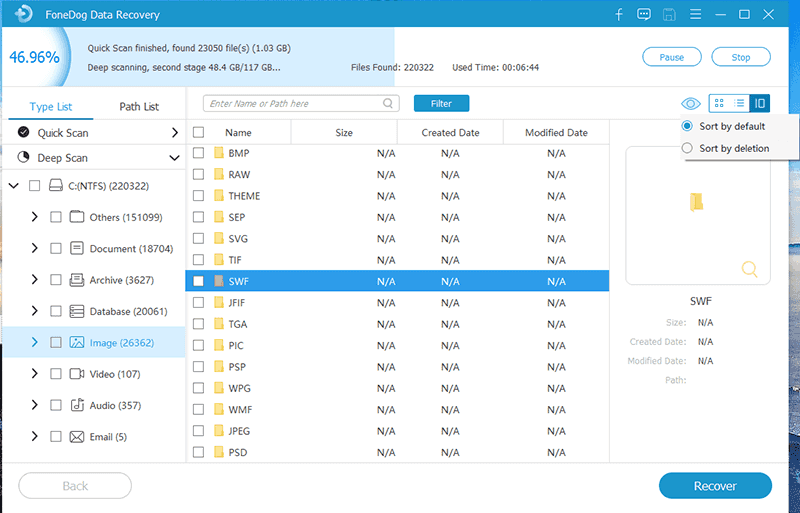
FoneDog Data Recovery oferuje potężne i intuicyjne rozwiązanie do odzyskiwania plików Microsoft Project i innych typów danych. Szeroki zakres funkcji i przyjazny dla użytkownika interfejs sprawiają, że jest to najlepszy wybór dla użytkowników, którzy chcą szybko i skutecznie przywrócić utracone pliki.
Ludzie również czytająNapraw uszkodzony kosz w systemie Windows bez utraty danych4 prawidłowe sposoby formatowania uszkodzonej karty SD
Podsumowanie
Wybór do odzyskaj plik Microsoft Project to kluczowe zadanie, które gwarantuje, że dane projektu pozostaną nienaruszone, a praca nie zostanie zakłócona. Wybierz najodpowiedniejszą metodę lub narzędzie w zależności od konkretnej sytuacji i przyczyny utraty danych. Aby zmaksymalizować szanse na pomyślne odzyskanie danych i zapobiec nadpisaniu danych, należy działać szybko i ostrożnie. Regularne tworzenie kopii zapasowych plików projektu jest również kluczowe, aby przede wszystkim uniknąć utraty danych.
Pamiętaj, że na pomyślne odzyskanie danych często wpływa terminowość podjętych działań oraz stopień uszkodzenia danych, dlatego ważne jest, aby wybrać metodę, która najlepiej odpowiada Twoim okolicznościom.
Zostaw komentarz
Komentarz
Odzyskiwanie danych
FoneDog Data Recovery odzyskuje usunięte zdjęcia, filmy, pliki audio, e-maile i inne dane z systemu Windows, komputera Mac, dysku twardego, karty pamięci, dysku flash itp.
Darmowe pobieranie Darmowe pobieranieGorące artykuły
- Kompletny przewodnik: jak odzyskać usunięte pliki Windows 10
- 6 sposobów krok po kroku: jak przywrócić ustawienia fabryczne systemu Windows 10 bez hasła
- Najlepszy przewodnik dotyczący naprawy dysku jest niedostępny, dostęp jest zabroniony w systemie Windows
- [Rozwiązano 2023] Jak naprawić aktualizację systemu Windows 10 wyczyszczono mój dysk twardy
- Szybki i kompletny przewodnik na temat tworzenia dysku odzyskiwania systemu Windows 10
- Łatwy i kompletny przegląd narzędzia do formatowania SD dla systemu Windows
- Kompletne i łatwe metody przywracania systemu Windows 7
- Kompletny przewodnik: jak znaleźć brakujące foldery w systemie Windows 10/11?
/
CIEKAWYDULL
/
PROSTYTRUDNY
Dziękuję Ci! Oto twoje wybory:
Doskonały
Ocena: 4.6 / 5 (na podstawie 72 oceny)
